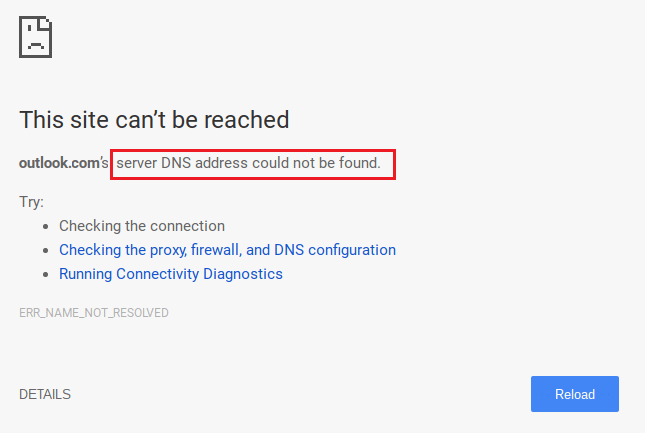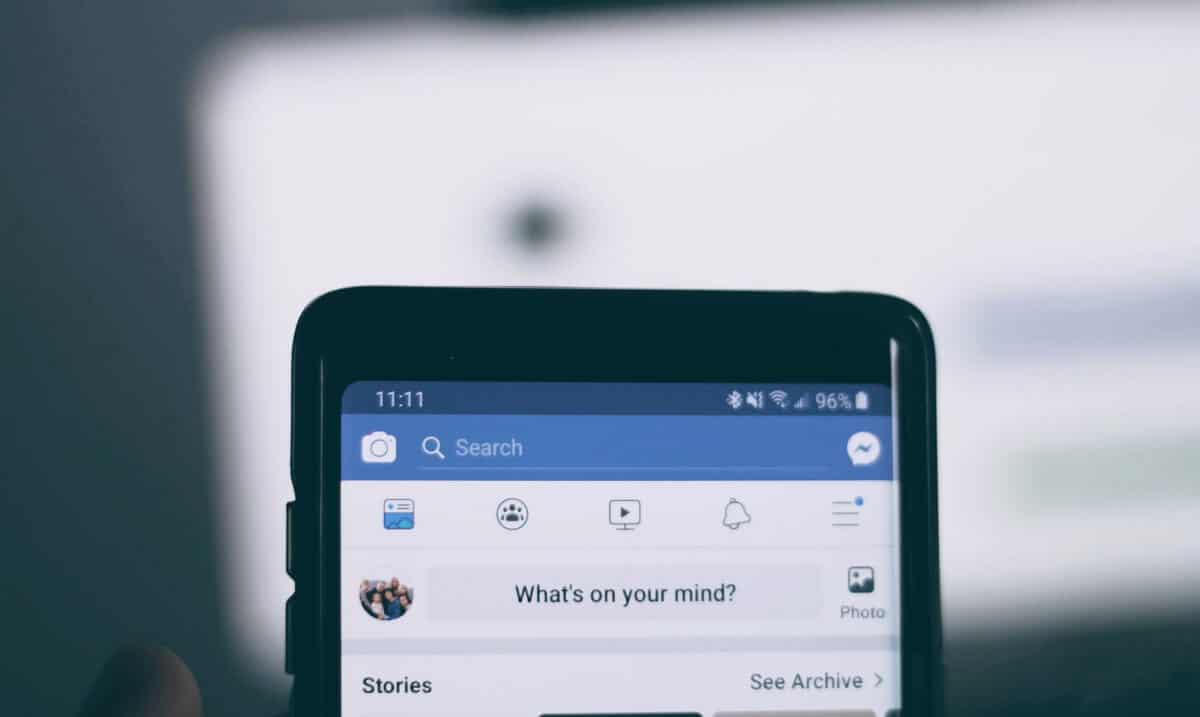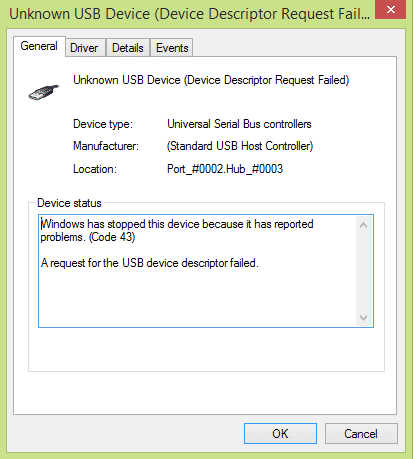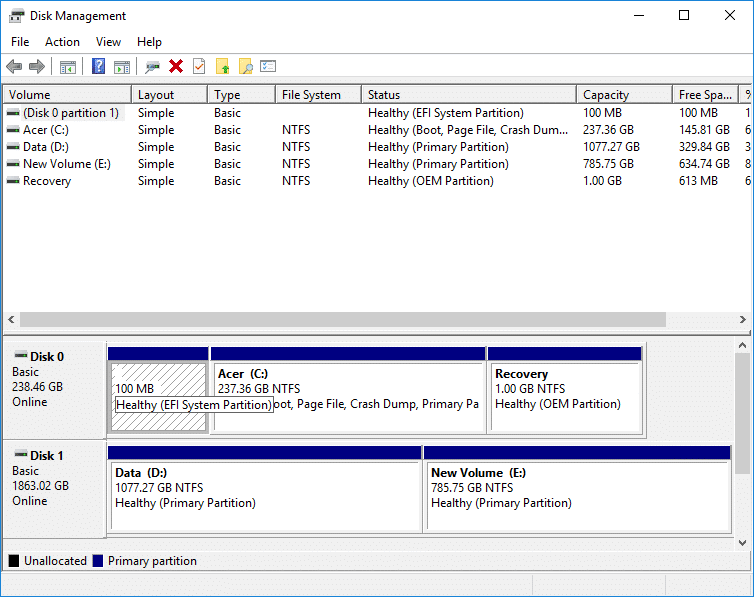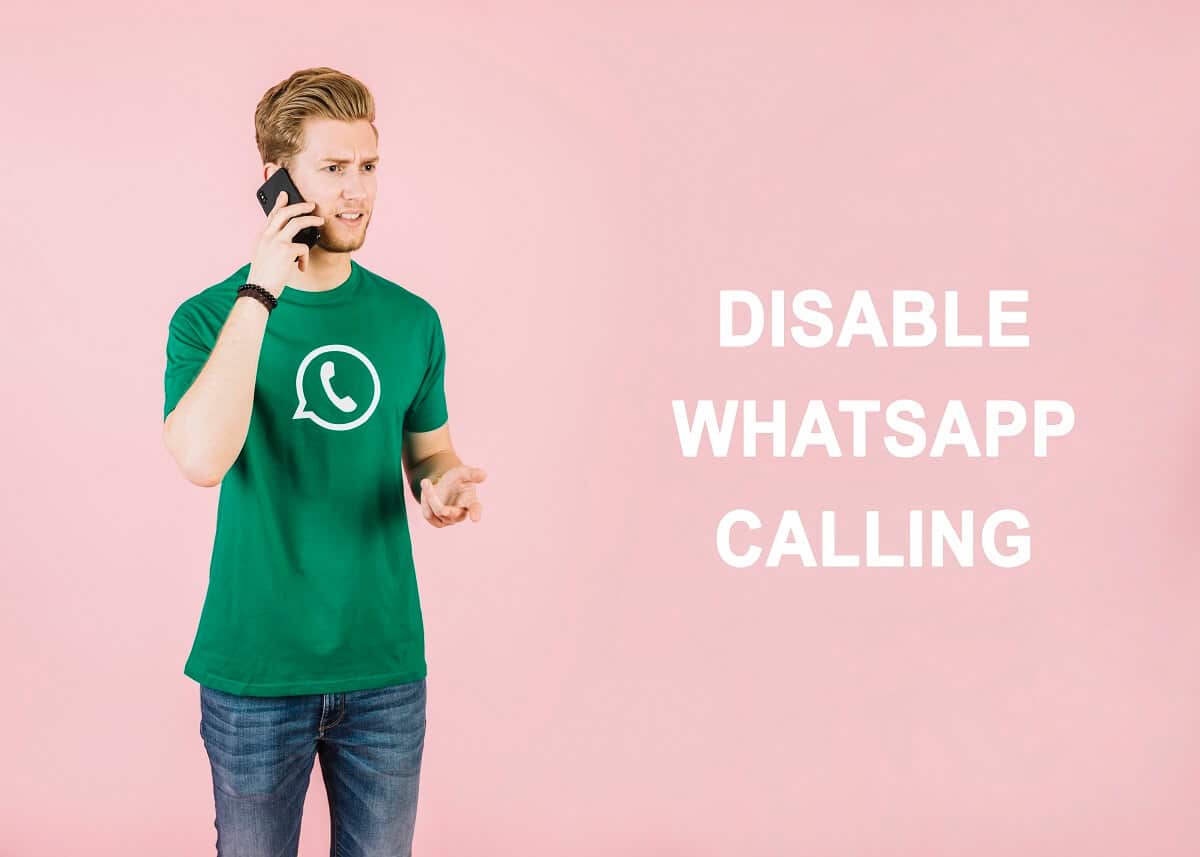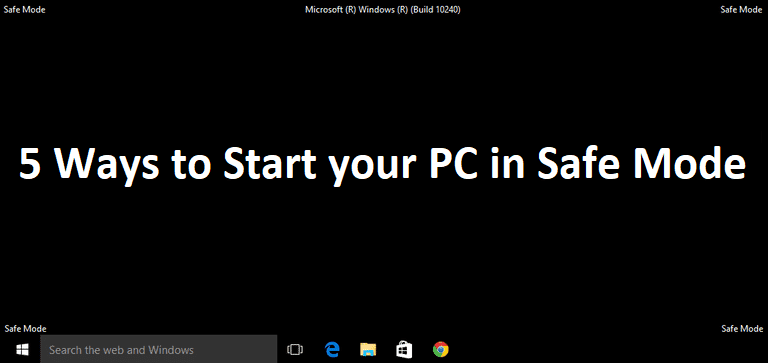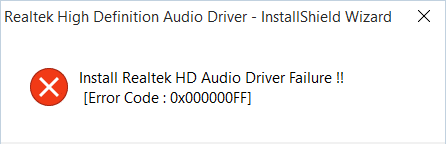
Este error ocurre al instalar o actualizar el controlador de audio Realtek con un código de error 0x000000FF, que no le permitirá instalar los controladores necesarios para su tarjeta de sonido. La causa principal del error puede ser una versión desactualizada o corrupta del controlador actualmente instalado en el sistema. Por lo tanto, puede haber un problema conflictivo que obstaculice el rendimiento de su sistema al deshabilitar el sonido. A Arreglar el error de falla del controlador de audio Realtek HD de instalación, hemos compilado una lista de soluciones que parecen funcionar en la mayoría de los casos.
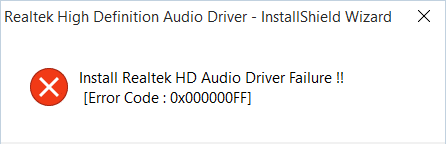
Índice de contenidos
Arreglar el error de falla del controlador de audio Realtek HD de instalación
Se recomienda crear un punto de restauración en caso de que algo salga mal.
Método 1: instalar manualmente el controlador del dispositivo de audio de alta definición
1. Presione la tecla de Windows + R y luego escriba ‘Devmgmt.msc’ y presione enter para abrir el Administrador de dispositivos.

2. Expanda Controladores de sonido, video y juegos y haga clic con el botón derecho en su controlador de sonido luego seleccione Actualice el software del controlador.
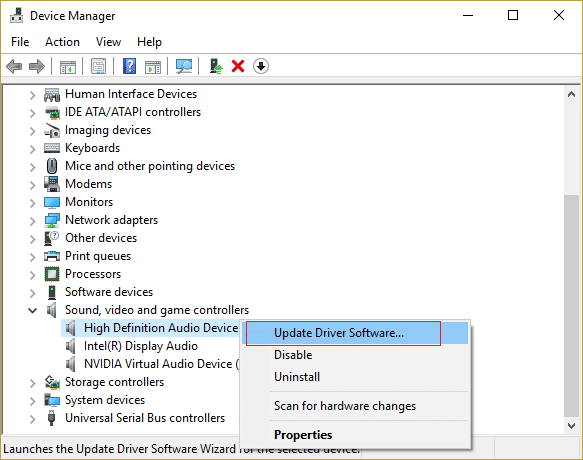
3. Ahora selecciona “Busque automáticamente el software del controlador actualizado” y dejar que termine el proceso.
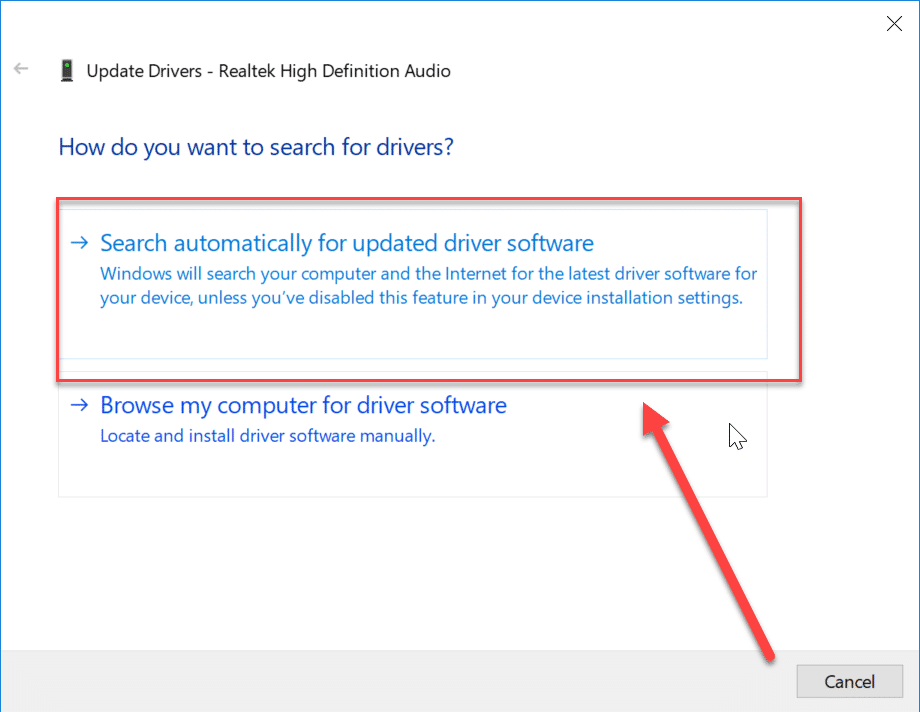
4. Si no pudo actualizar su tarjeta gráfica, vuelva a seleccionar Actualice el software del controlador.
5. Esta vez, seleccione “Busque en mi computadora el software del controlador.“
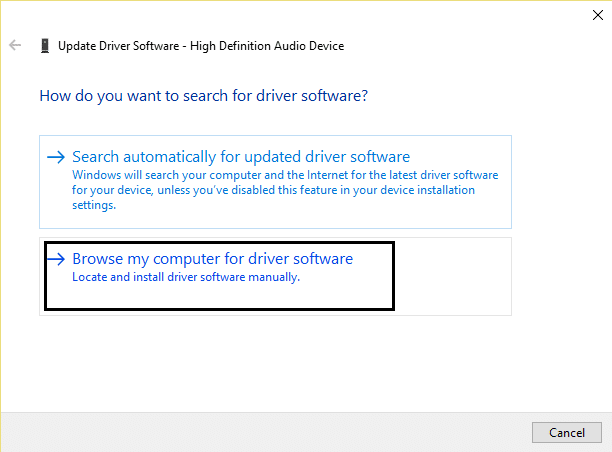
6. A continuación, seleccione “Permítanme elegir de una lista de controladores de dispositivos en mi computadora.”
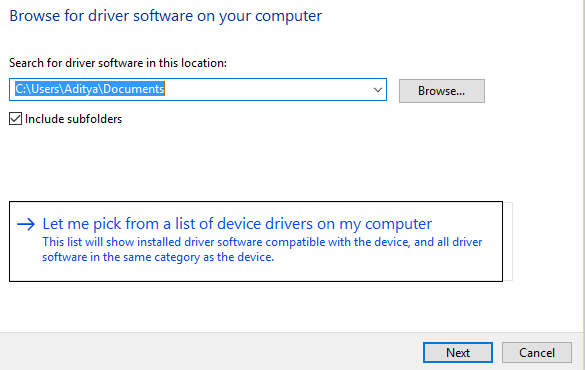
7. Seleccione el controlador adecuado de la lista y haga clic en Siguiente.
8. Deje que el proceso se complete y luego reinicie su PC.
9. Alternativamente, vaya al sitio web del fabricante y descargue los controladores más recientes.
Método 2: use Agregar legado para instalar controladores que admitan tarjetas de sonido más antiguas
1. Presione la tecla de Windows + R y luego escriba “devmgmt.msc” (sin comillas) y presione enter para abrir el Administrador de dispositivos.

2. En el Administrador de dispositivos, seleccione Controladores de sonido, video y juegos y luego haga clic en Acción > Agregar hardware heredado.
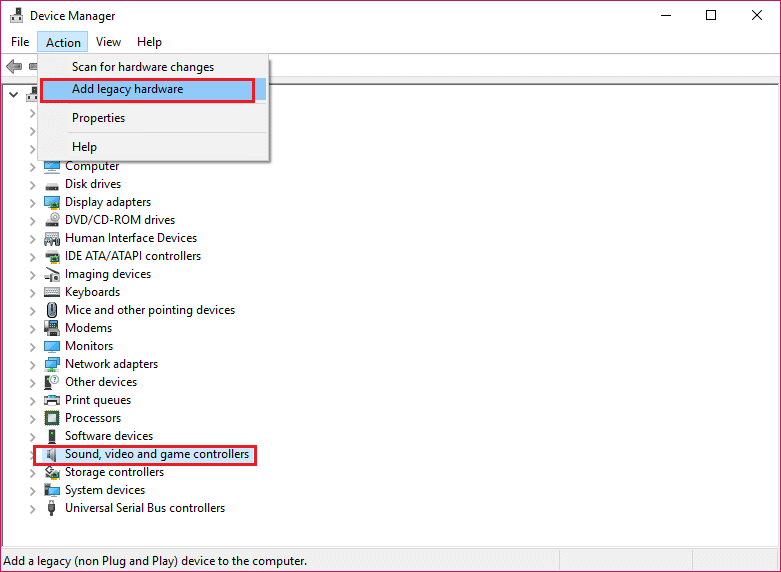
3. Haga clic en Siguiente, seleccione ‘Busque e instale el hardware automáticamente (Recomendado).’
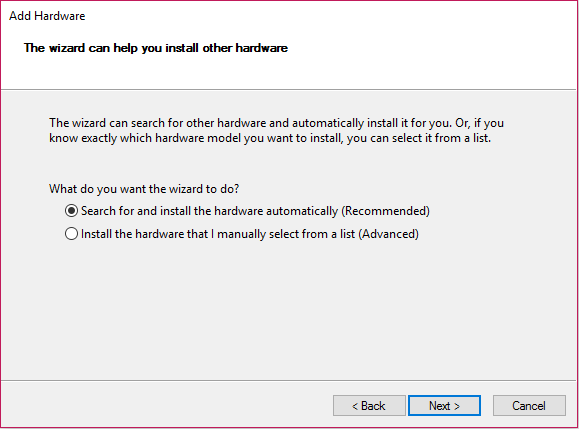
4. Reinicie su sistema para guardar los cambios y ver si puede Solucione el error de falla del controlador de audio Realtek HD de instalación.
Método 3: desinstalar el controlador de audio de alta definición Realtek
1. Presione la tecla de Windows + X y luego seleccione Panel de control.

2. Haga clic en Desinstalar un programa y luego buscar Entrada del controlador de audio de alta definición Realtek.
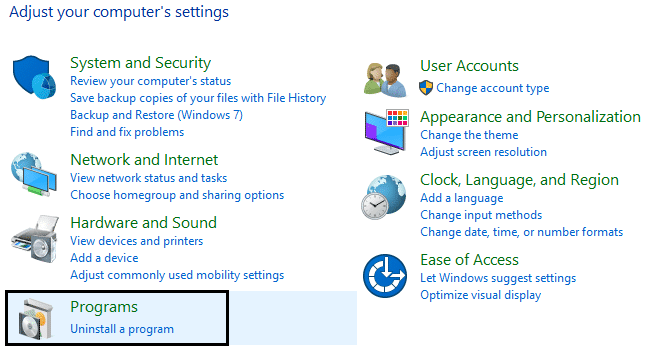
3. Haga clic derecho sobre él y seleccione Desinstalar.
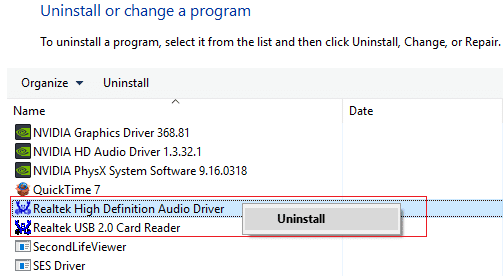
4. Reinicie su PC y abra Administrador de dispositivos.
5. Haga clic en Acción y luego en “Buscar cambios de hardware.”
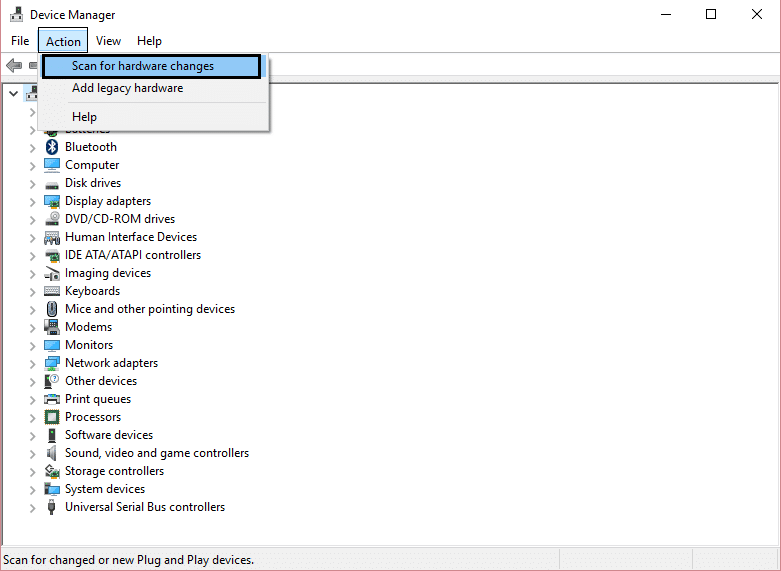
6. Su sistema automáticamente vuelva a instalar el controlador de audio de alta definición Realtek.
Método 4: deshabilite el controlador de bus UAA de Microsoft para audio de alta definición
1. Presione la tecla de Windows + R y luego escriba devmgmt.msc y presione enter para abrir el Administrador de dispositivos.

2. Ampliar Dispositivos de sistema y haga clic con el botón derecho en Microsoft UAA Bus Driver para audio de alta definición y luego seleccione Desactivar.
3. Ahora visita realtek para descargar el último controlador, y ahora debería instalarse sin ningún problema.
Método 5: corrección del registro
1. Presione la tecla de Windows + R y luego escriba regeditar y presione enter para abrir el Editor del Registro.
![]()
2. Navegue hasta la siguiente clave:
HKEY_LOCAL_MACHINESOFTWAREPoliciesMicrosoftWindowsDeviceInstallSettings
3. Si la clave anterior no está allí, asegúrese de crearla.
4. Haga clic derecho en Windows y seleccione Clave y luego asígnele un nombre Instalación del dispositivo.
5. Nuevamente haga clic derecho en Instalación del dispositivo, y seleccione Llave luego lo nombra Ajustes.
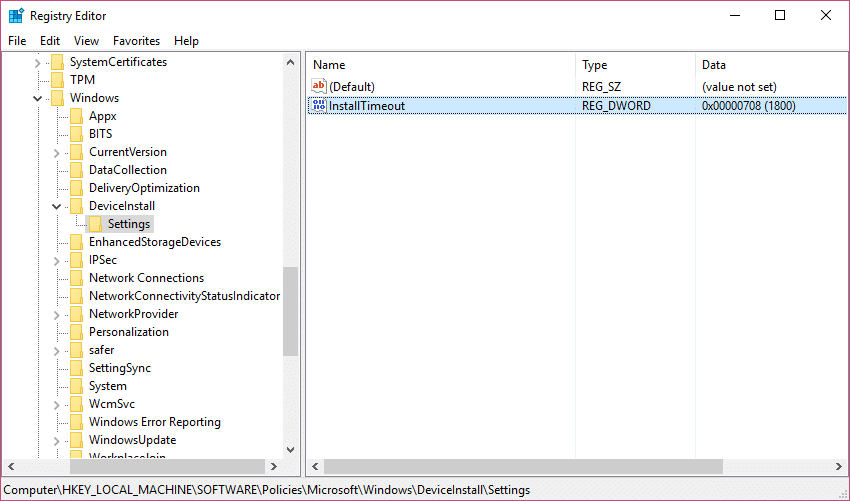
6. Ahora, en el panel derecho de la ventana de Configuración, haga clic con el botón derecho en un área vacía y seleccione Nuevo > valor DWORD (32 bits).
7. Nombra la clave InstallTimeout y haga doble clic en él para establecer su valor en 708.
8. Reinicie su PC para guardar los cambios, y esto debería Solucione el error de falla del controlador de audio Realtek HD de instalación.
Método 6: restauración del sistema
Cuando ninguno de los métodos anteriores funciona para resolver el error, Restaurar sistema definitivamente puede ayudarlo a solucionar este error. Entonces, sin perder tiempo, ejecute la restauración del sistema para corregir el error al conectarse al servicio de Windows.
Eso es todo lo que has logrado Arreglar el error de falla del controlador de audio Realtek HD de instalación pero si aún tiene alguna consulta sobre este artículo, no dude en hacerla en la sección de comentarios.